
【iPhone】スクロールを設定!スワイプ感度が悪いときの対処法も紹介
Contents[OPEN]
iPhoneがフリーズしている
iPhoneがフリーズしていると画面が動かなくなります。
そんな状況のときは、一度電源を切って再び電源を入れる「再起動」をしてみましょう!
iPhoneの再起動の方法
iPhoneの機種ごとにボタンの位置が変わるので、ご自身の機種のやり方を確認してくださいね!
iPhone X、11、12、13
- iPhone本体の左の側面の「音量調節ボタン」の上か下を押しながら、右の側面の「サイドボタン」を同時に長押しする
- 「スライドで電源オフ」をスライドさせて電源を切る
- iPhone本体の右の側面の「サイドボタン」を長押しし、電源を入れる
電源を切るときは、iPhone本体の左の側面の「音量調節ボタン」の上か下を押しながら、右の側面の「サイドボタン」を同時に長押ししましょう。
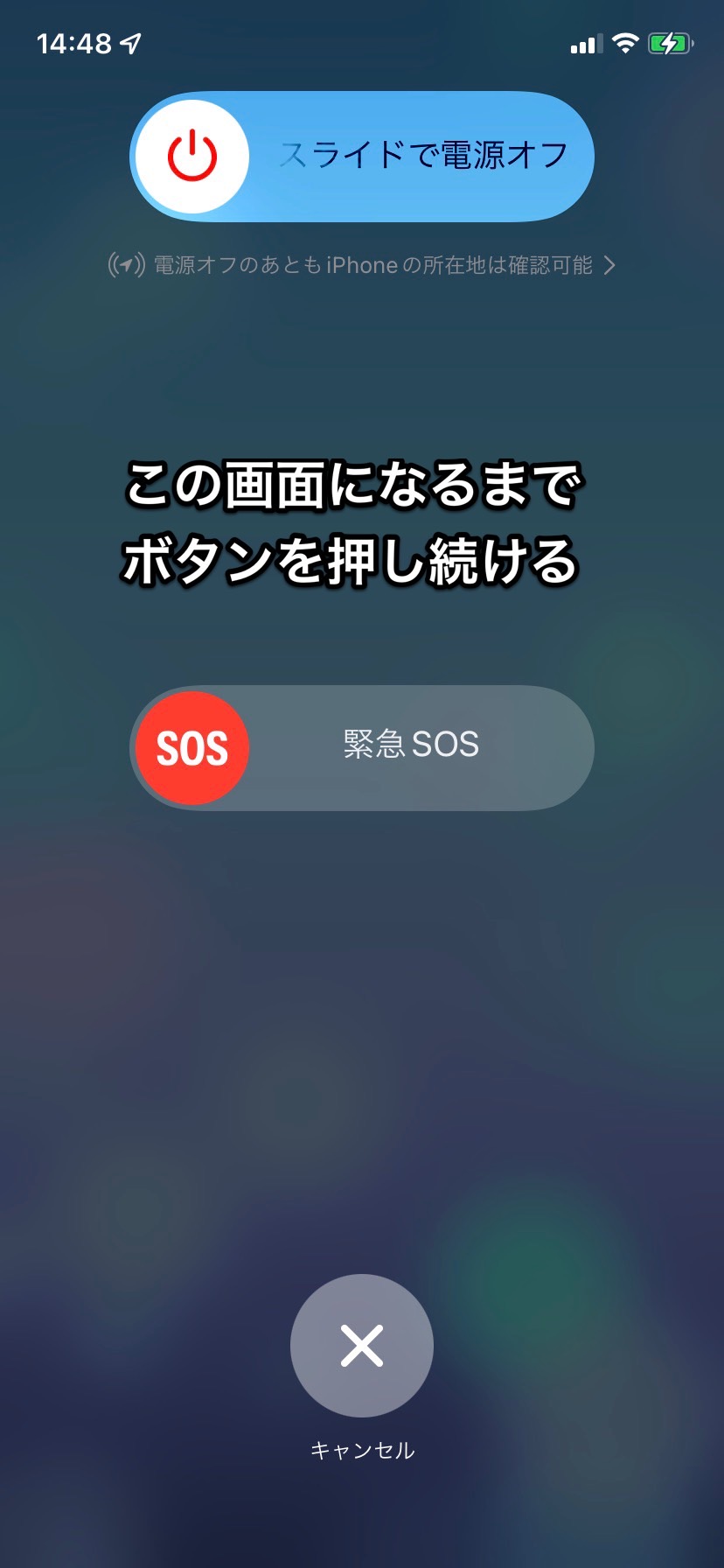
しばらくすると、画面に「スライドで電源オフ」と表示されます。
「スライドで電源オフ」をスライドしてください。
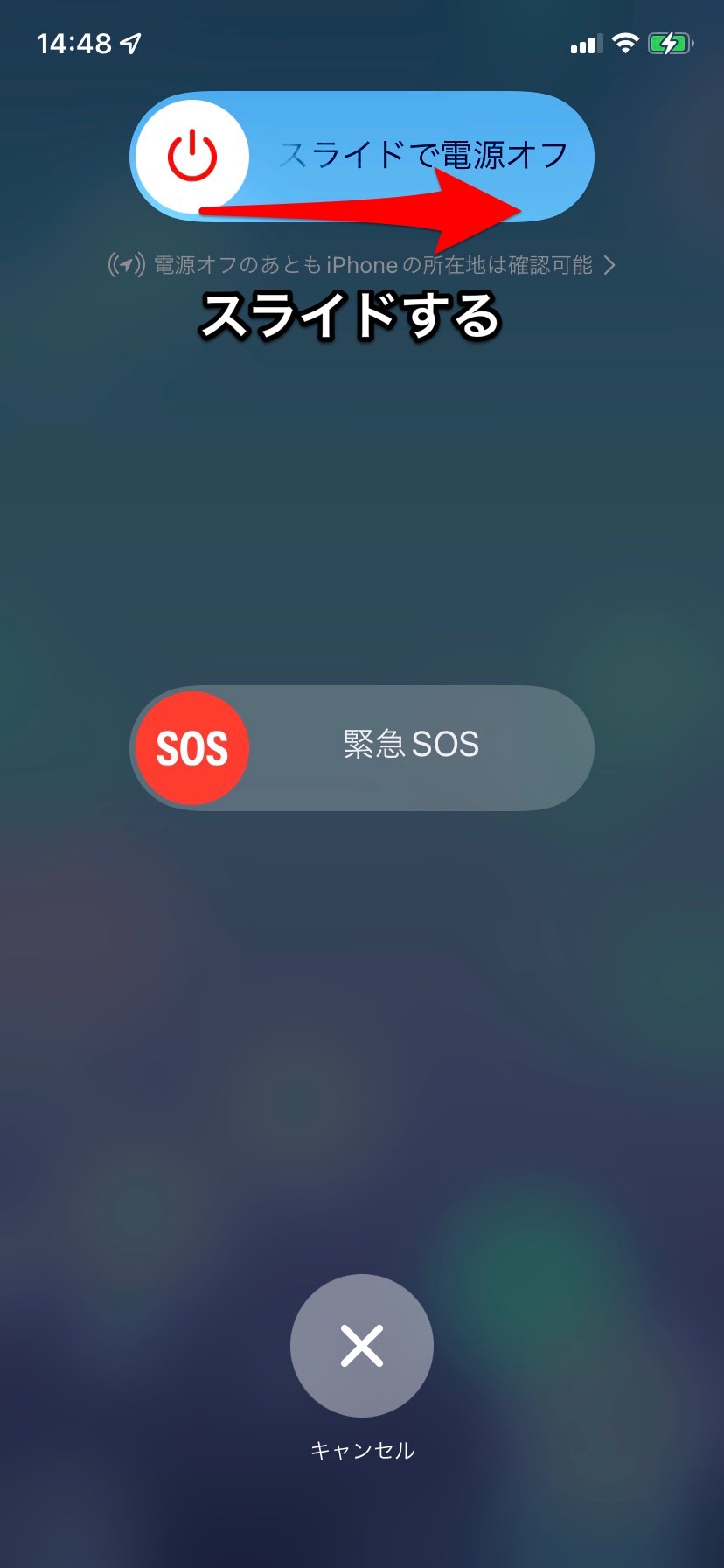
電源が切れるまで30秒ほど待ちましょう!
電源を入れるには、iPhone本体の右の側面の「サイドボタン」を長押しします。
Appleのロゴマークが表示されたら指を放してOKです!
iPhone SE (第 2 世代)、8、7、6
- iPhone本体の右の側面の「サイドボタン」を長押しする
- 「スライドで電源オフ」をスライドさせて電源を切る
- iPhone本体の右の側面の「サイドボタン」を長押しし、電源を入れる
電源を切るには、iPhone本体の右の側面の「サイドボタン」を長押しします。
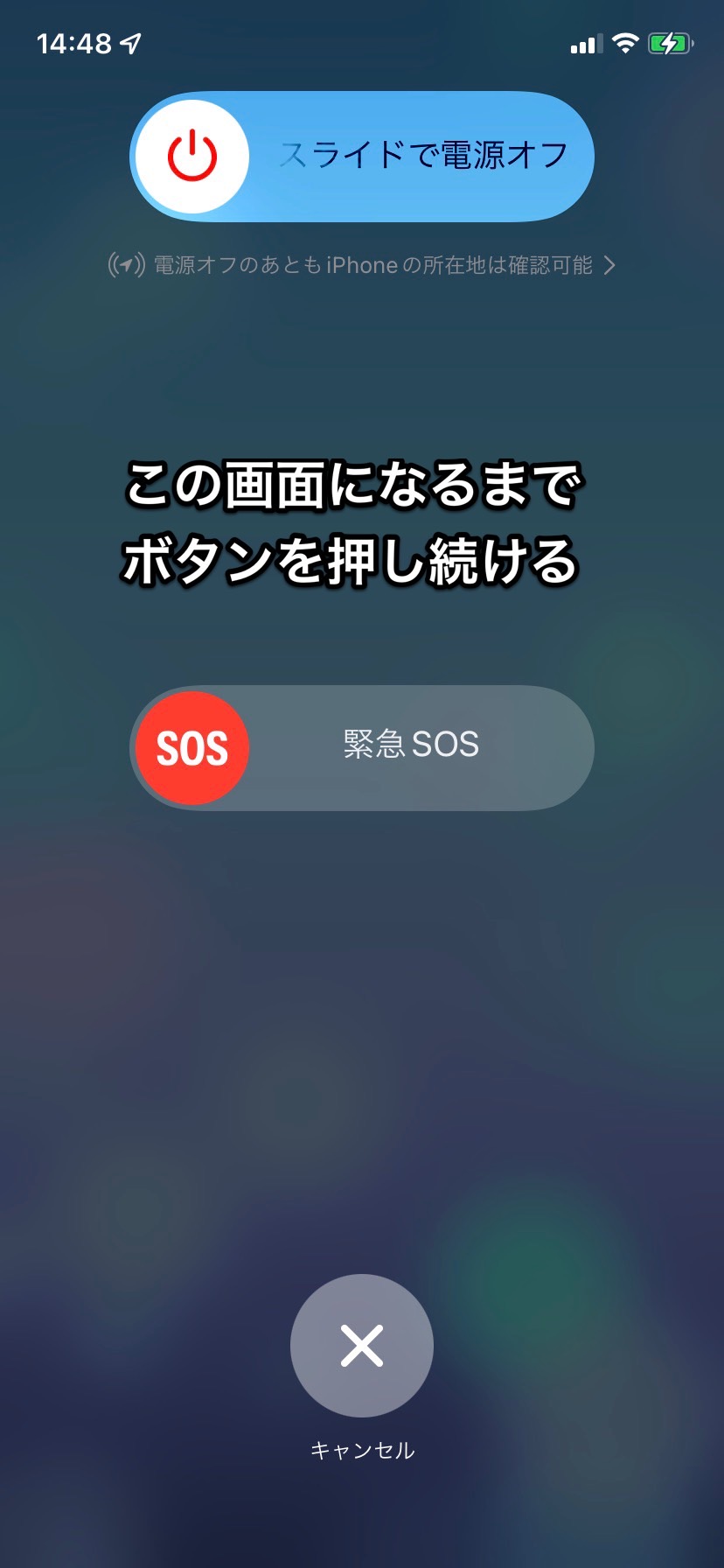
しばらくすると、画面に「スライドで電源オフ」と表示される
「スライドで電源オフ」をスライドしましょう。
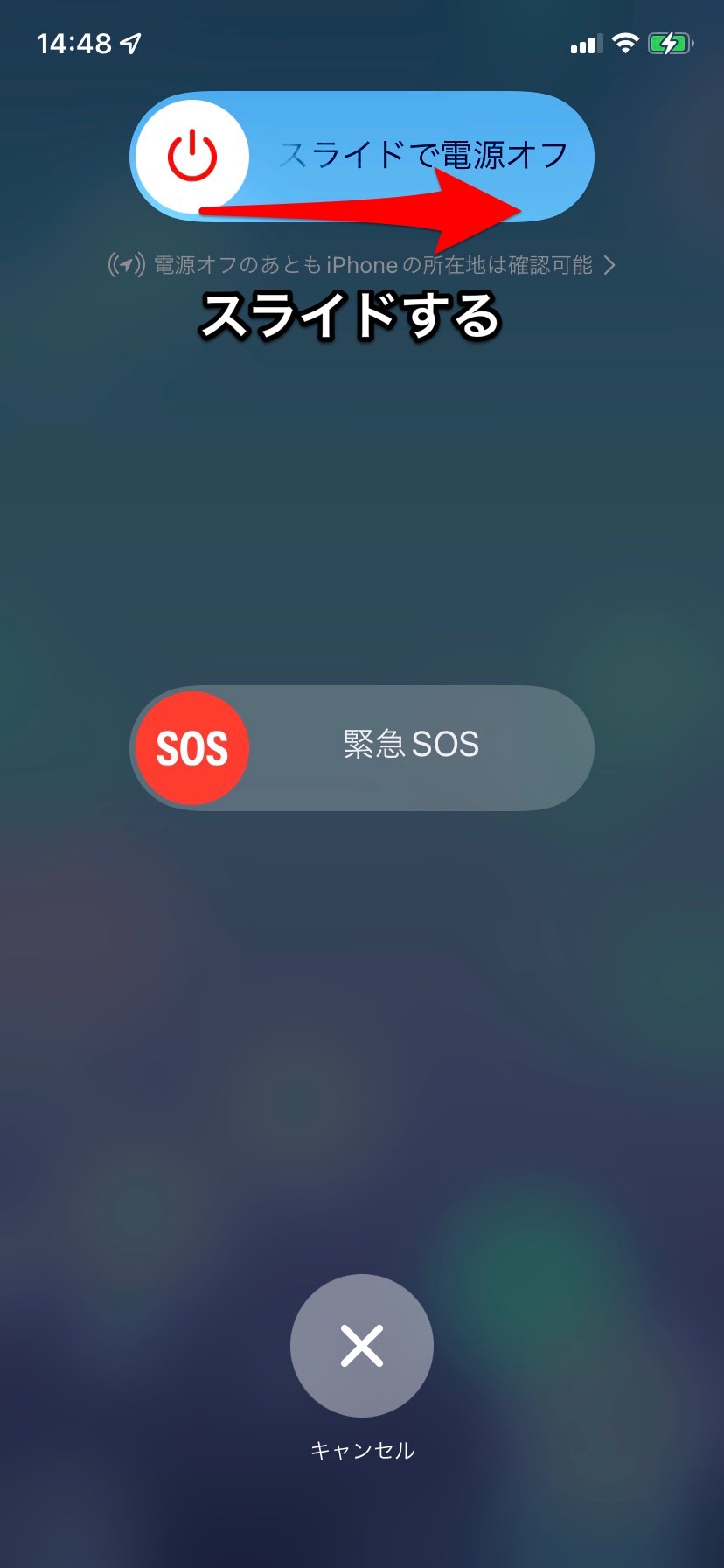
電源を入れるには、iPhone本体の右の側面の「サイドボタン」を長押しします。
Appleのロゴマークが表示されたら指を放してOKです!
iPhone SE (第 1 世代)、5 以前
- iPhone本体の上部側面の「トップボタン」を長押しする
- 「スライドで電源オフ」をスライドさせて電源を切る
- iPhone本体の上部側面の「トップボタン」を長押し、電源を入れる
電源を切るには、iPhone本体の上部側面の「トップボタン」を長押ししてください。
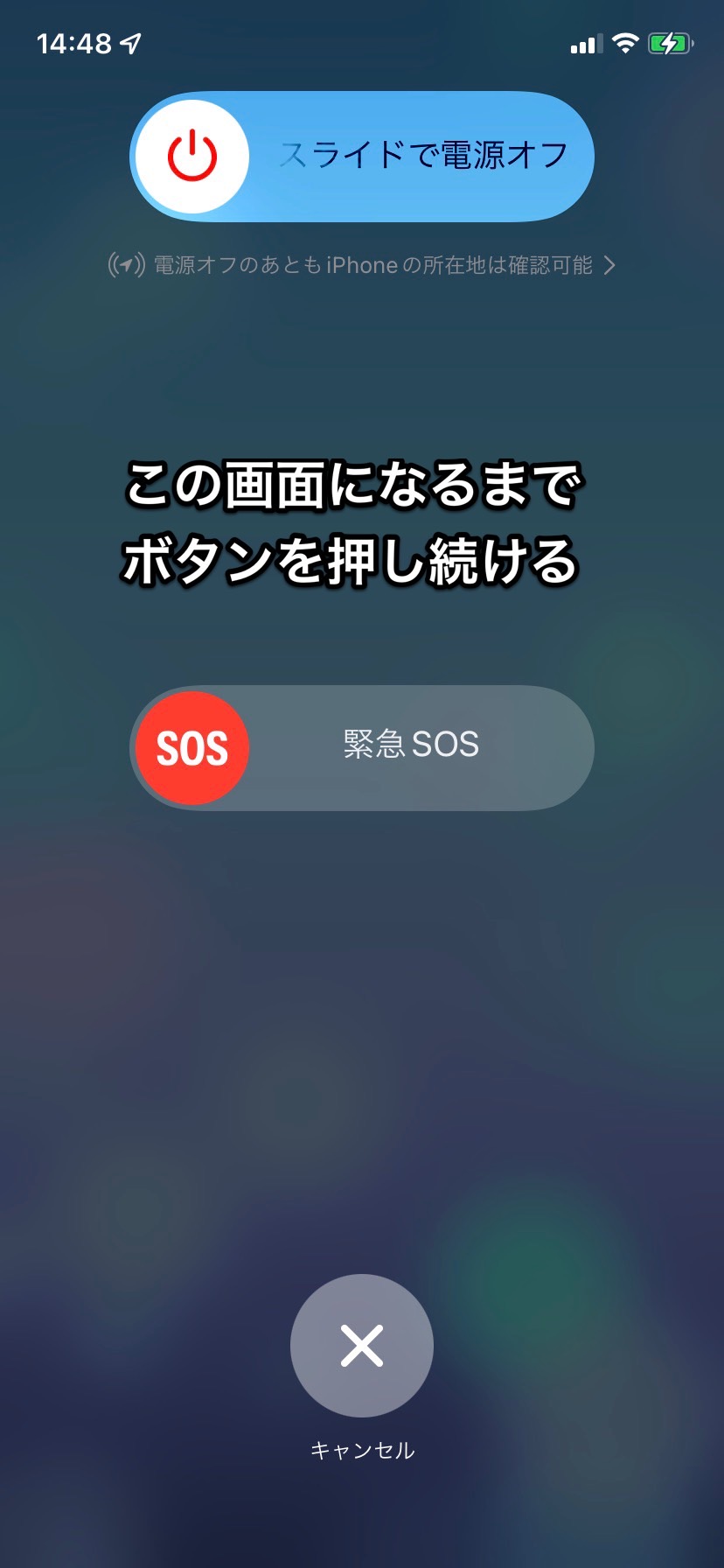
しばらくすると、画面に「スライドで電源オフ」と表示されるので、「スライドで電源オフ」をスライドしましょう。
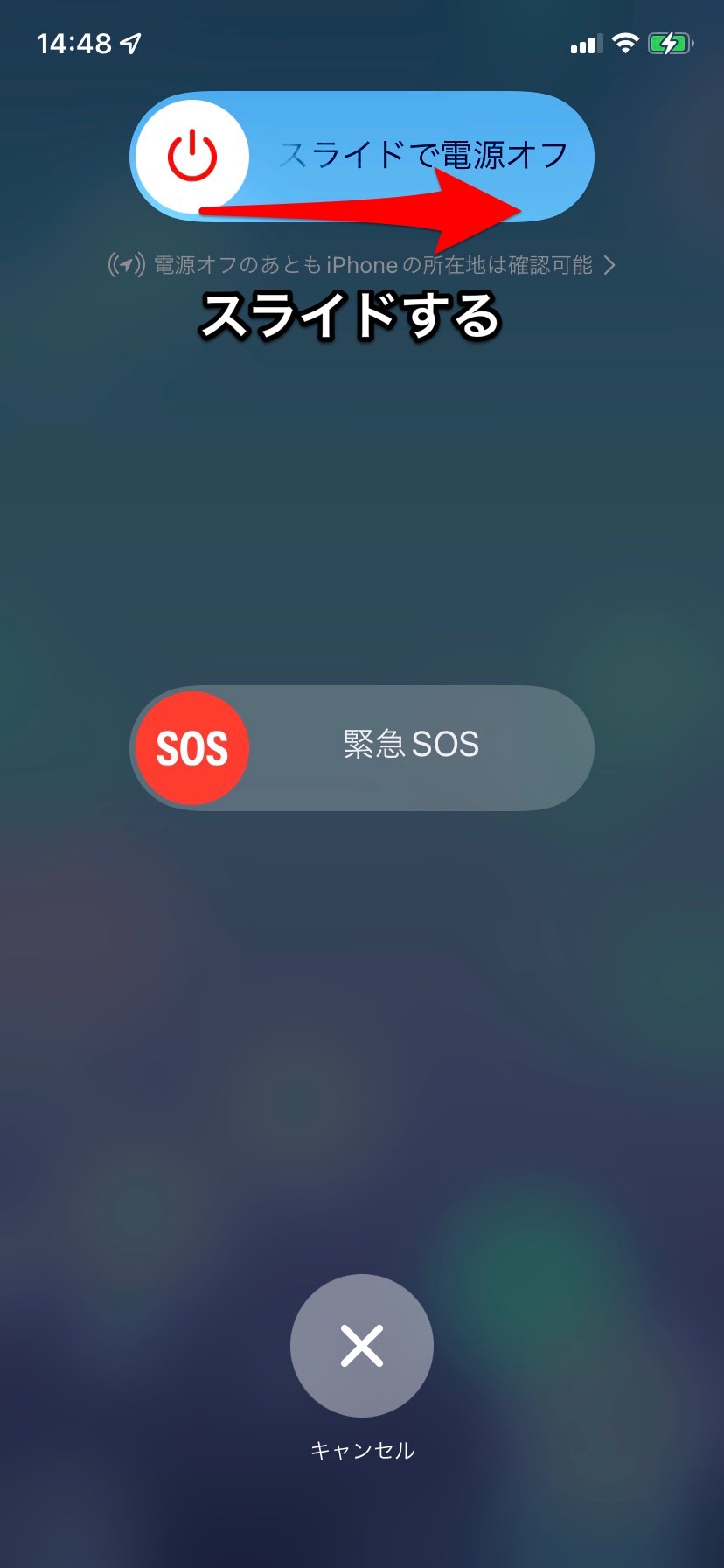
電源を入れるには、iPhone本体の上部側面の「トップボタン」を長押しします。
Appleのロゴマークが表示されたら指を放してOKです!
不具合があったときにiPhoneを再起動すると、不具合が解消されていることがあります。
ぜひ試してみてください。
iPhoneを快適に素早くスクロールしよう
iPhoneの高速スクロールを使えば溜まってしまったLINEやSNSなどを、素早く流し読みをすることも可能になり、時間を有効活用できるようになります。
設定が不要で手軽なスクロールバーを長押しすることによって、高速スクロールの方法なら今すぐに使えるので、ぜひ試してみてくださいね!